AI绘制创意图案
1、打开Illustrator 2019,新建一个A4页面

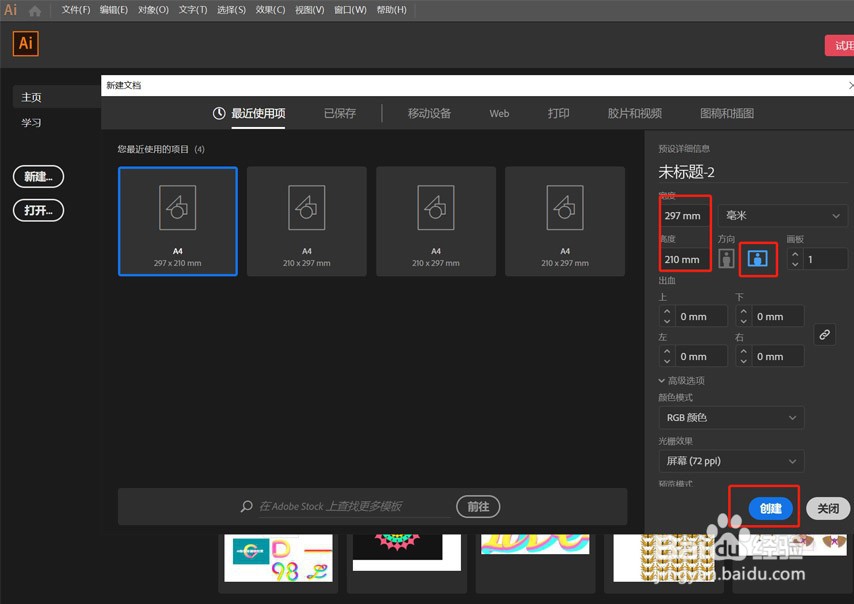
2、》在左侧工具栏选择"星形工具"
》鼠标在画面中点击一下,弹出的面板中设置角点数为"15"
》按住"Shift"键,绘制一个等边图形,如图:
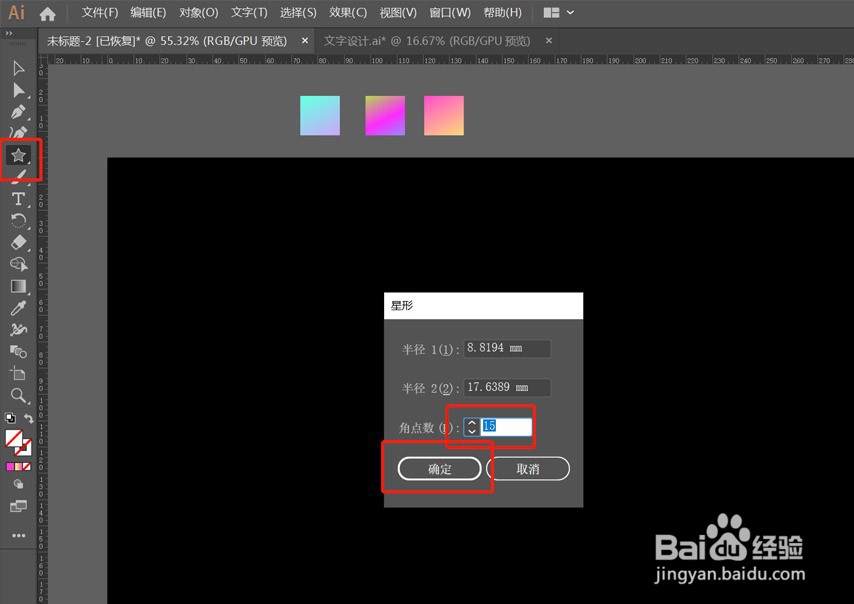
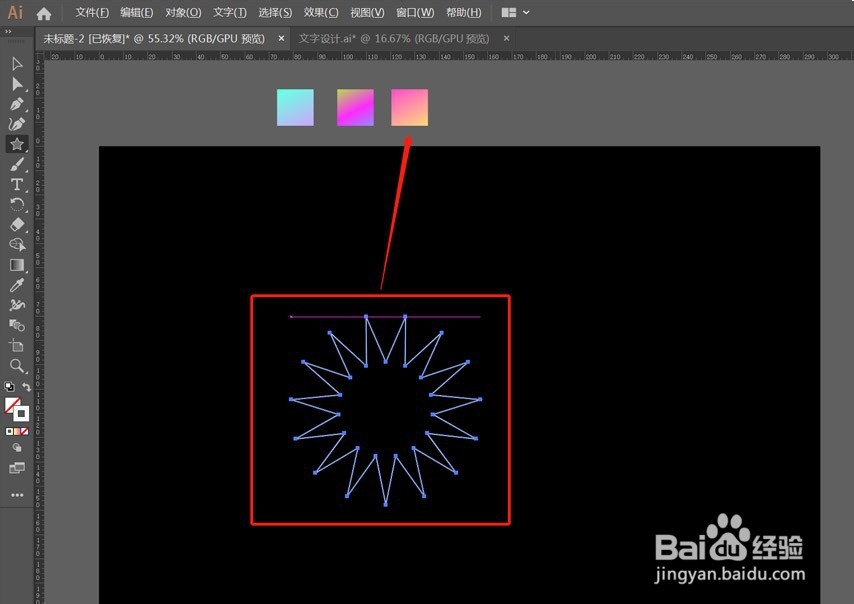
3、》按键盘上的"I"键,用吸管吸取一个渐变色,填充
》切换为"节点工具",在图中任意一个白点拉动,将所有尖角变圆角
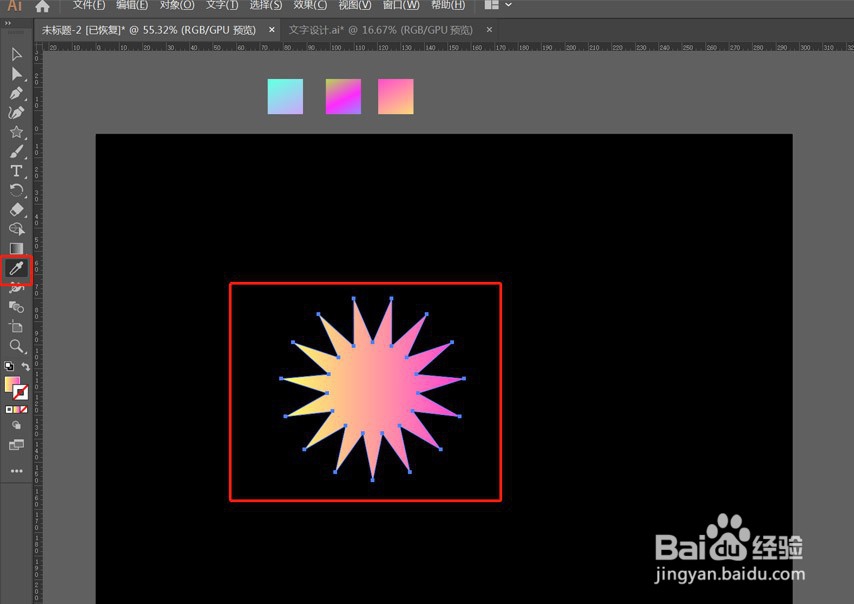
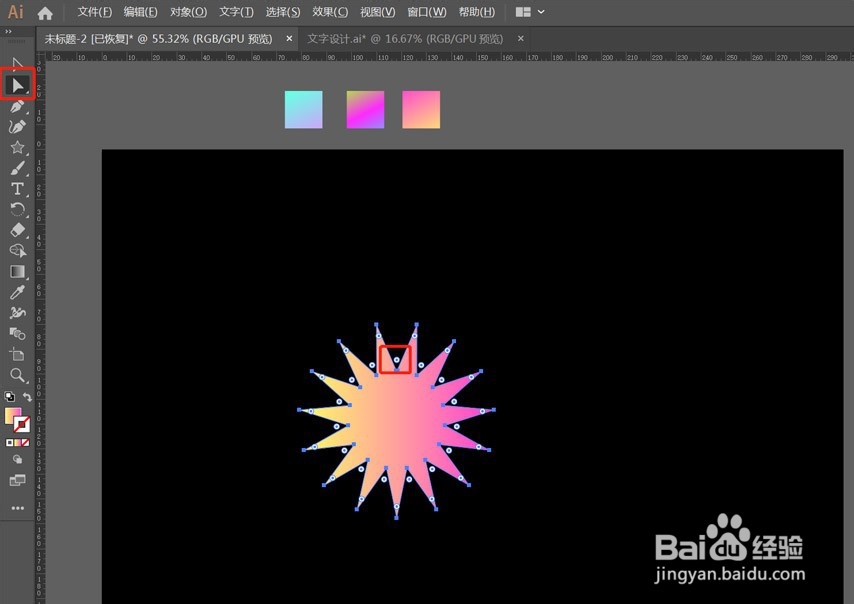
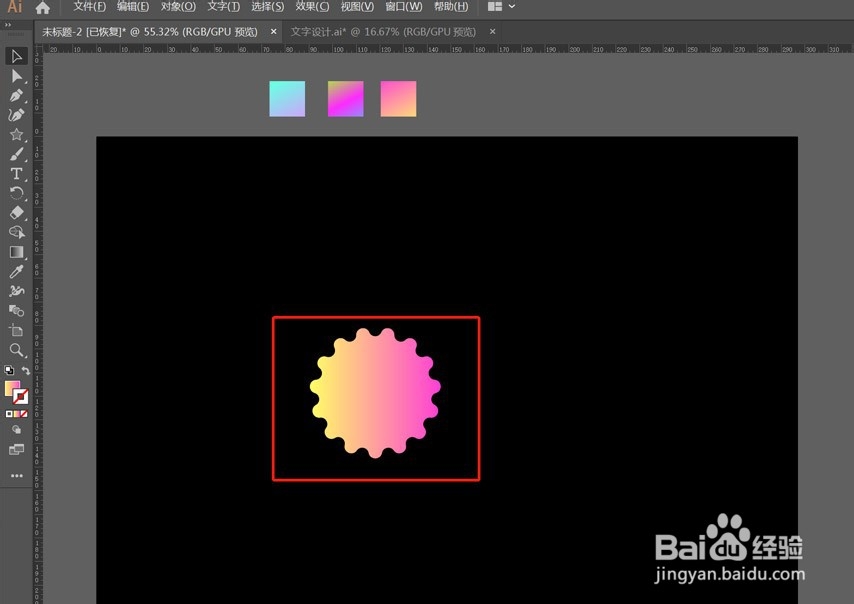
4、》"效果"——"扭曲和变换"——"收缩和膨胀"
》在弹出的面板中设置参数如图,点击确定,效果如图
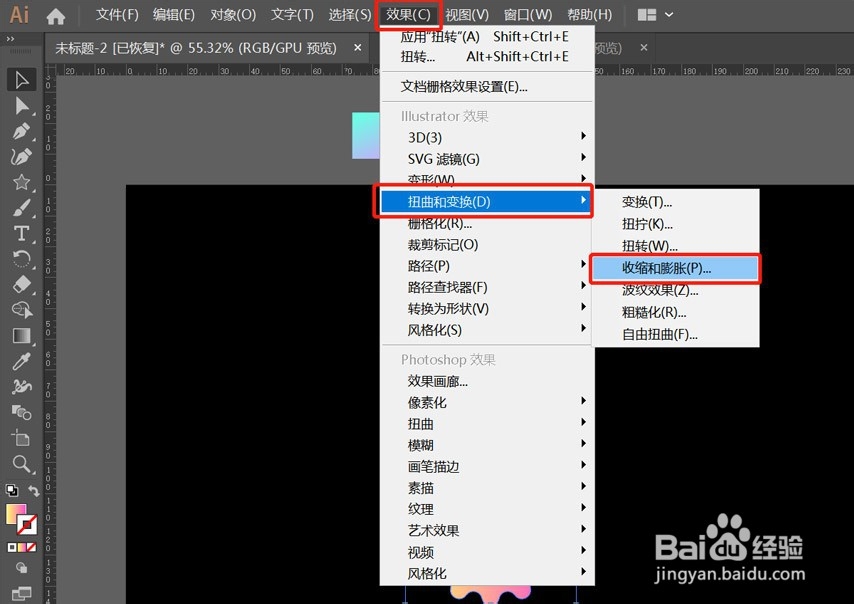
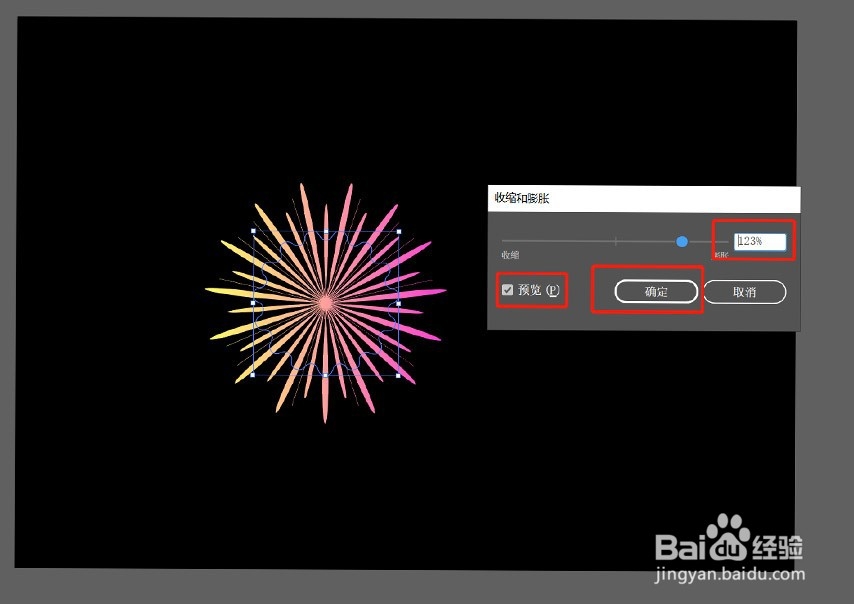
5、》再次选择"星形工具"
》鼠标在画面中点击一下,弹出的面板中设置角点数为"15"
》按住"Shift"键,绘制一个等边图形,如图:
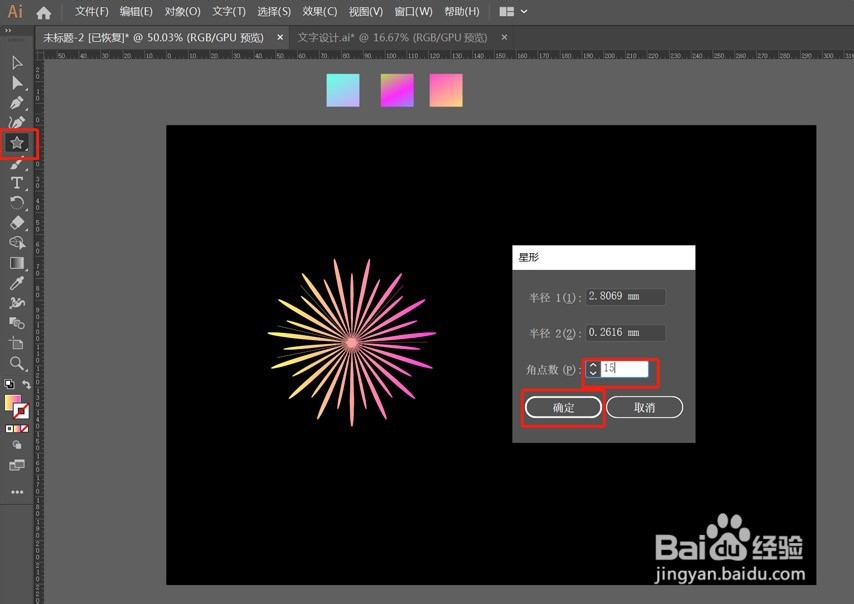
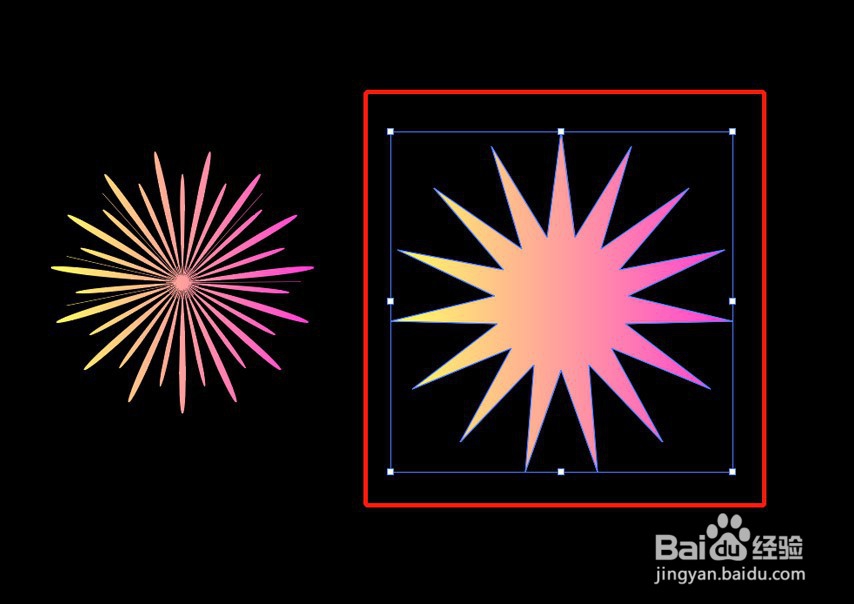
6、》"效果"——"扭曲和变换"——"收缩和膨胀"
》在弹出的面板中设置参数如图,点击确定,效果如图
》"效果"——"扭曲和变换"——"扭转"
》在弹出的面板中设置参数如图,点击确定,效果如图,完成
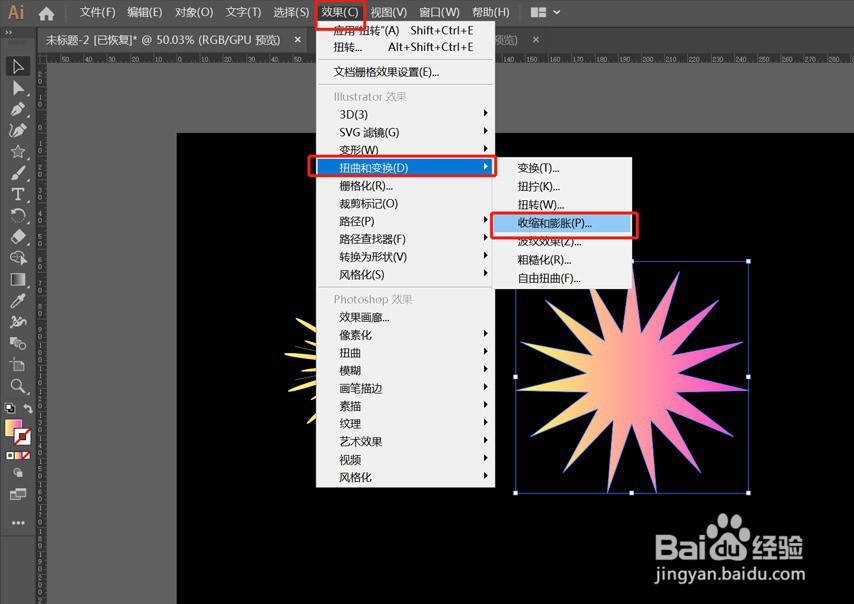
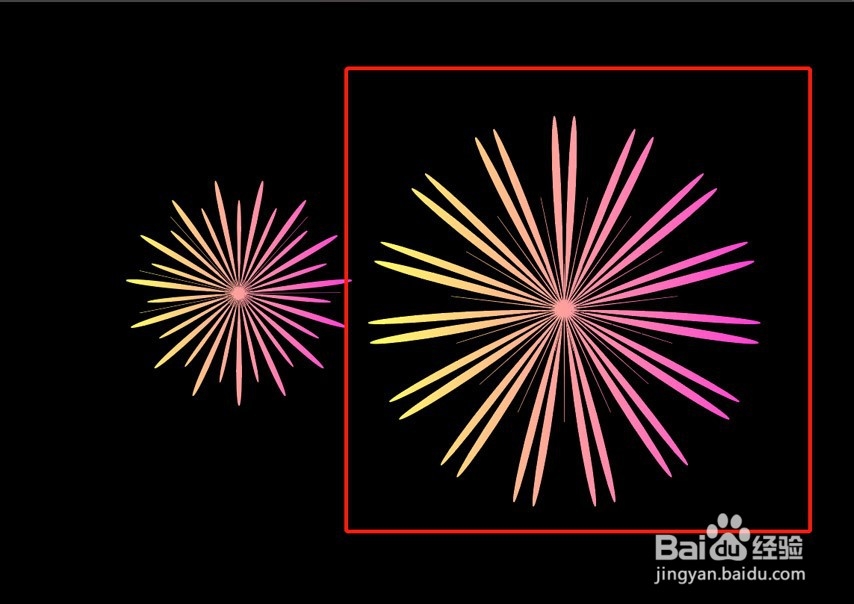
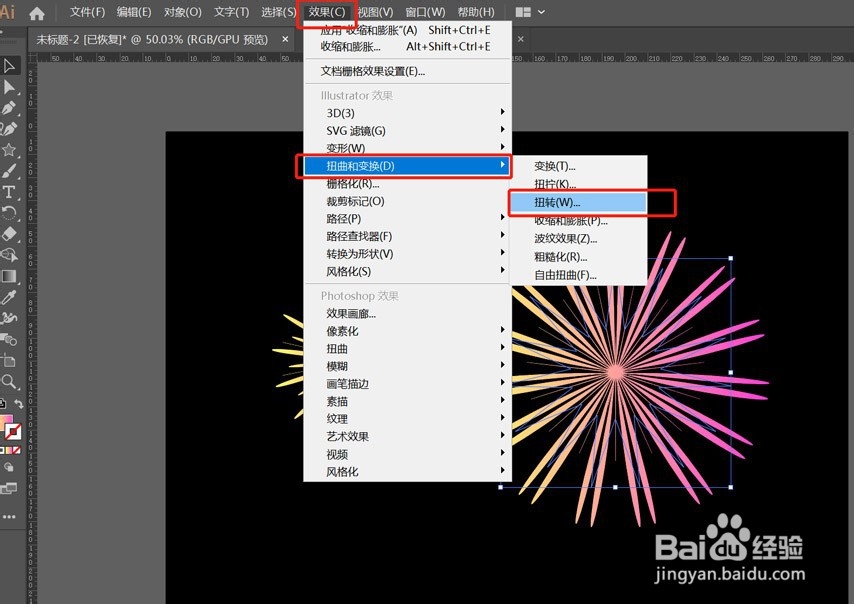


声明:本网站引用、摘录或转载内容仅供网站访问者交流或参考,不代表本站立场,如存在版权或非法内容,请联系站长删除,联系邮箱:site.kefu@qq.com。
阅读量:166
阅读量:58
阅读量:188
阅读量:36
阅读量:157